#한글변환 #워드변환
한글에서 워드로 변환할 일이 종종 있는데 변환을 하면 문서 형태가 많이 변합니다. 특히 세로줄이 엄청 늘어나는데 완전 짜증이 나죠. ㅎㅎ 이럴 땐 기본적으로 몇 가지만 해주면 해결이 어느 정도 해결됩니다. 참고하세요~
[환경]
한글 : Neo버전(hwpx 지원)
워드 : 2016버전
1. 줄간격
사실 한글이 편집이 아주 편하지만(익숙해서도) 글로벌하게 사용하지 않기 때문에 hwpx를 요즘 미는 거 같아요. 별 다른걸 못 느끼지만... 오히려 hwp만 지원되는데서 열면 까맣게 변함... 홈페이지에서 또 파일을 적용해줘야 함... 많이 피곤해요.
여하튼~~
한글에서 다른 이름으로 저장 > docx로 변환

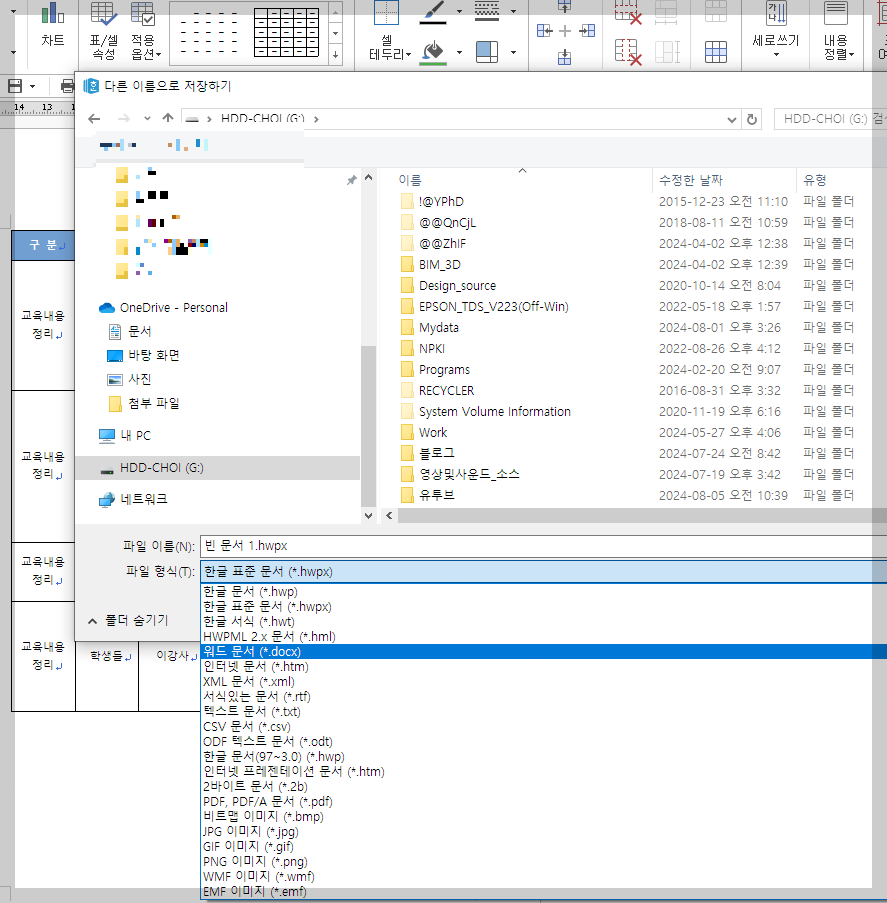
2. 변환된 워드파일 열기
거의 100% 이렇게 나옵니다. 여기서 는 정확하게 안 나오는데 표에 있는 글자들이 다 올라가 있습니다.

자 여기서 2가지를 하면 일단 해결됩니다.
3. 음영 적용된 글자 선택
상단의 제목 부분이 블록 지정돼서 이상하게 보입니다.
여기서 부분적으로 해도 되고 표를 선택해도 됩니다.
일단 위에 파란색 제목 부분을 드래그해서 긁고 "홈" 탭에서 글자색 바로 옆에 보면 "음영"이 있는데 여기를 두 번 클릭하면 됩니다. 한 번은 적용 한번은 취소인데 이걸 적용해 주면 해결됩니다.

[적용] - 블록 지정된 상태로 2번 클릭(적용 > 해제)

4. 줄간격 조절
워드로 변환할 때 제일 문제가 줄간격과 세로로 치우쳐져 있는 부분입니다.
표 안에 아무렇게나 클릭하면 표 왼쪽 상단에 가로세로화살표박스가 나오는데 클릭하고 홈탭의 단락 끝 부분에 우하단 화살표를 클릭하면 단락 설정에서 "간격" 부분의 단락, 앞 뒤를 0으로 하고 줄간격을 최소나 1줄로 선택하면 됩니다.
>> 단란 앞/뒤 0 값이 세로로 치우쳐져 있는 것 중간으로 해주는 기능
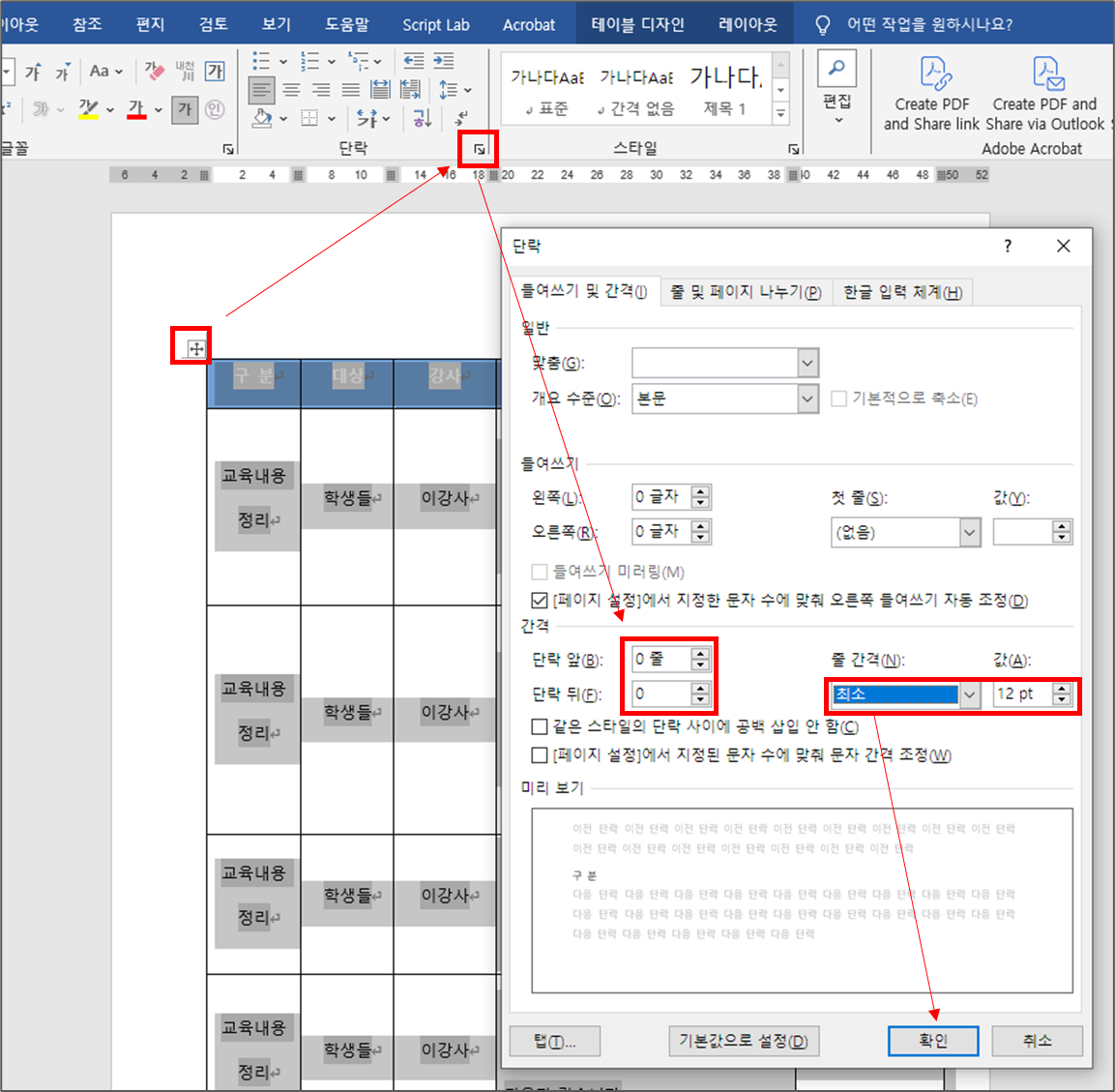
자 이제 정상처럼 보입니다. 물론 여기서 페이지 좌우 여백도 설정은 해야 합니다.

표가 한두 개면 쉬운데 엄청 많다 그러면 일단 1가지씩 한다고 생각하고 표 윗줄을 블록 지정한 다음 음영을 두 번 클릭하면 적용이 됩니다. 이후에 아무것도 하지 말고 다른 표에 가서 똑같이 블록지정하고 F4를 눌러주시면 바로 적용이 됩니다.
그리고 다 적용이 되었다면 표를 선택해서 "단락" 앞뒤 값을 0으로 하고 줄간격을 최소나 1줄 정도로 해서 적용하고 표를 전체 클릭한 상태에서 F4를 누르고 똑같이 반복하면 됩니다.
아래 영상 참조하세요.
한글에서 워드 변환 쉽게 하기!! 이제 하실 수 있겠죠?
이것만 기억하세요.
1. 글블록 지정은 음영 클릭 2번
2. 셀 여백은 0인데 글자들이 위로 치우쳐져 있을 때 단락 앞/뒤 0 값 입력
3. 줄간격 조절 1줄 내지는 최소(고정으로 해서 pt조절하면 됨)
'IT > 프로그램' 카테고리의 다른 글
| 노트북 와이파이 정보 옮기기(wifi) - 노트북 변경 시 무선 인테넛 정보 옮기기 (3) | 2024.12.18 |
|---|---|
| 윈도 11 계정 삭제, 엣지에 저장된 계정, 프로필 삭제 방법 (2) | 2024.09.10 |
| 문서 만든 이(작성자) 속성 한번에 지우기 - 탐색기에서 작성자(만든이) 지우기 (0) | 2024.04.08 |
| 어도비 프로그램 설치 지꺼기 완전히 지우기 (0) | 2023.11.27 |
| 속도 빠른 탐색기 프로그램 소개 (0) | 2023.10.06 |

